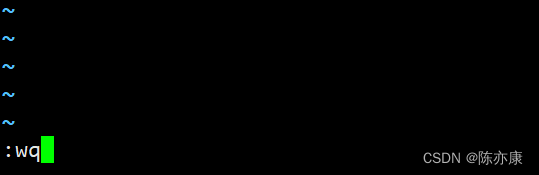一、目录操作指令
1.1、ls
语法:
第一种:
ls [选项] [目录或文件]
第二种:
ls /
中间至少有一个空格,/后面跟上具体目录结构(在linux中 / 表示根目录)
作用:列出当前目录下都有什么;
常用选项:
- -a 列出目录下的所有文件,包括以 . 开头的隐含文件。
- -d 将目录象文件一样显示,而不是显示其下的文件。 如:ls –d 指定目录
- -k 以 k 字节的形式表示文件的大小。ls –alk 指定文件
- -l 列出文件的详细信息。
- -r 对目录反向排序。
- -t 以时间排序。
- -R 列出所有子目录下的文件。(递归)
高频用法:
ls -l是一个非常高频的操作,还可以使用他的缩写形式——ll 如下图
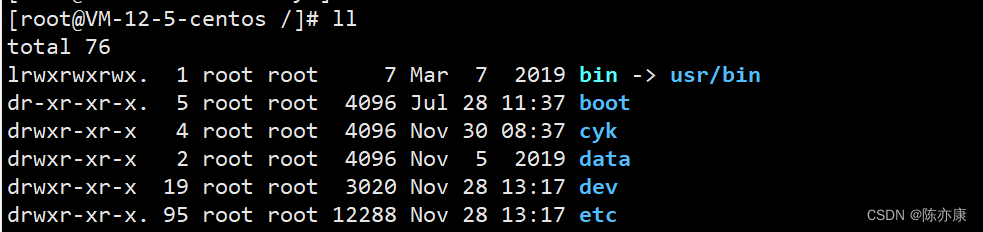
1.2、pwd
语法:
pwd作用:查看当前路经对应的绝对路径(如下图)

1.3、cd
语法:
用法一:
cd [绝对路径]或[相对路径]
用法二:
cd /
这里是切换到根目录作用:切换目录;(如下图)
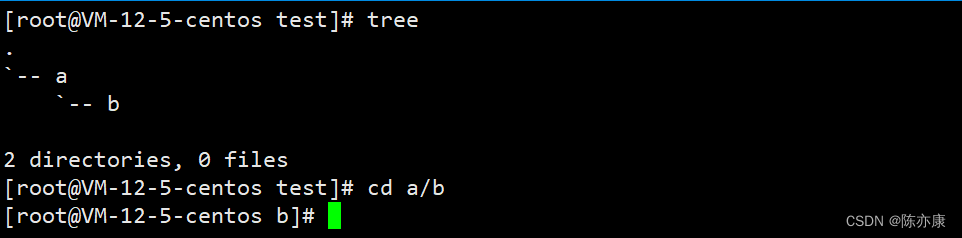
二、 文件操作指令
2.1、touch
语法:
touch [文件名][文件后缀]作用:创建一个文件(例如下图:创建一个test.txt文件)

注意:若touch一个已经存在的文件,对文件内容不会有影响(不会清空文件);
2.2、cat
语法:
cat [文件名]作用:显示文件内容到控制台上(如下图)

注意:若这里没有任何显示,就说明是一个空文件;
2.3、echo
用法一:这里是把hello打印到控制台上(如下)
echo "hello" 
用法二:借助 > 这个重定向操作,把内容写到文件中(如下)
echo [字符串] > [文件]
2.4、mkdir
语法:
mkdir [文件名]作用:创建目录;
注意:若后面根多个文件名,就可以一次性创建多个文件;(如下)
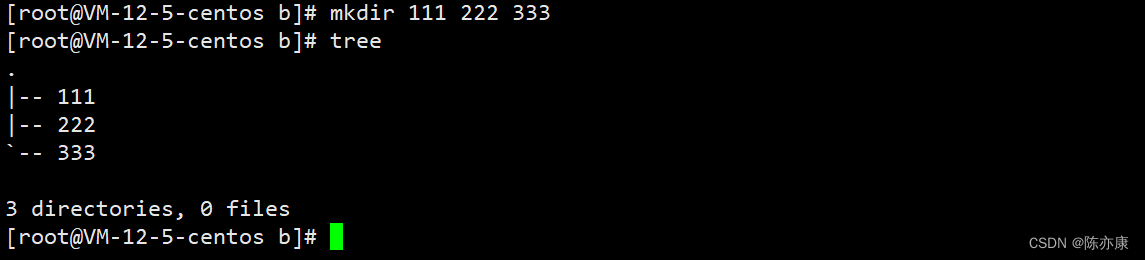
2.5、rm
用法:
rm [文件名]作用:删除文件/目录
注意(一):删除目录,需要搭配-r选项,表示递归遍历,也就是通过一个后序遍历,先将目录下的子目录一个一个删除,最后删掉当前目录;(如下图)输入y表示确认删除,n表示取消删除

如果觉得上述过程输入y/n麻烦,还可以搭配-r -f指令或者-rf,强制一次性删除(如下)

注意(二): rm -rf / 这个指令十分危险,/是整个Linux系统目录,其他所有目录和文件都在/下,所以这个命令相当于删除所有文件;
2.6、mv
作用:移动文件 或 移动文件+改名 或 改名
用法一:移动文件(如下)
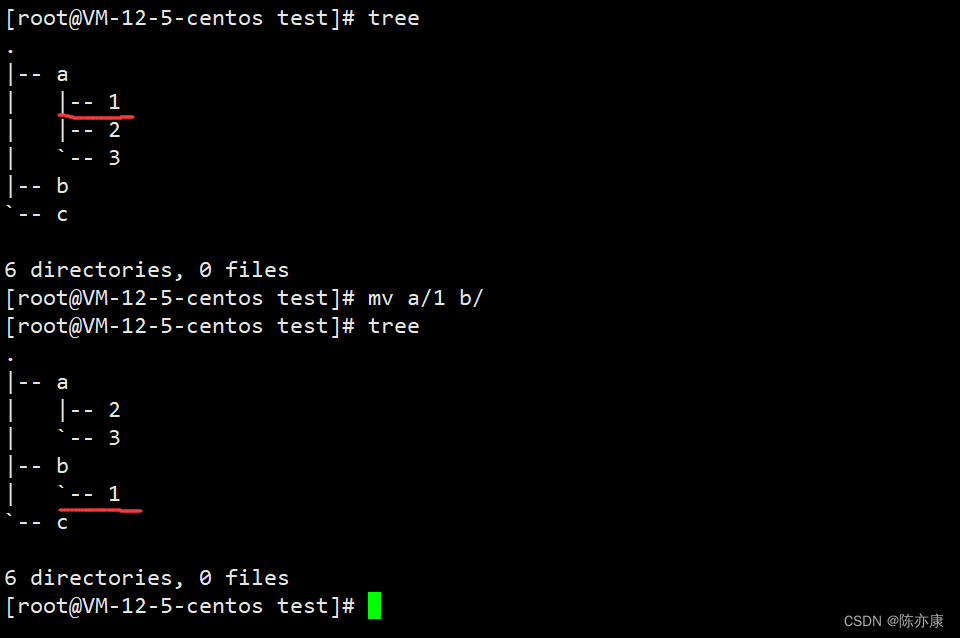
用法二:移动文件+改名

用法三:原地改名
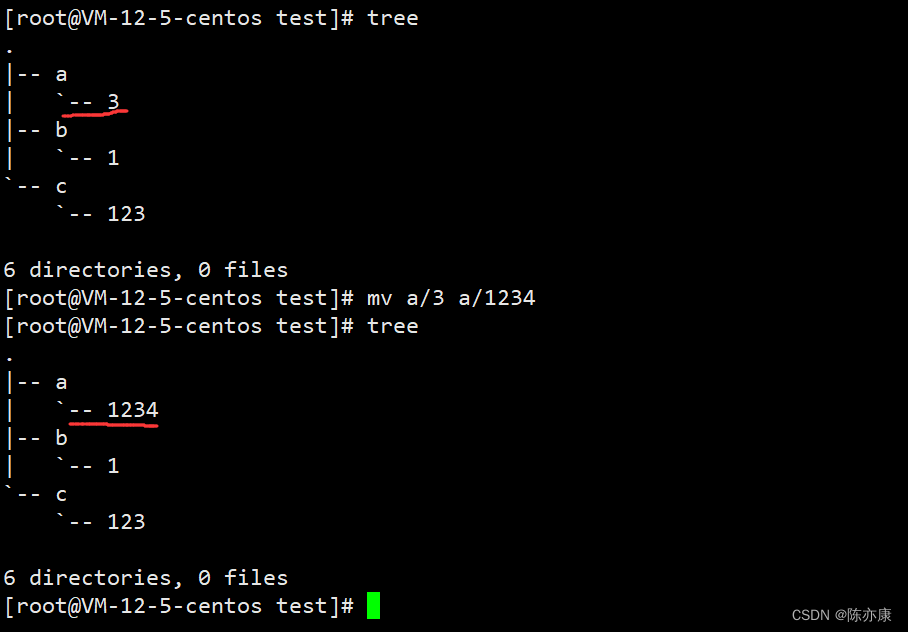
2.7、cp
用法和mv类似,也是两个参数,从哪里复制到哪去,同时也可以一遍复制一遍改名;(如下)
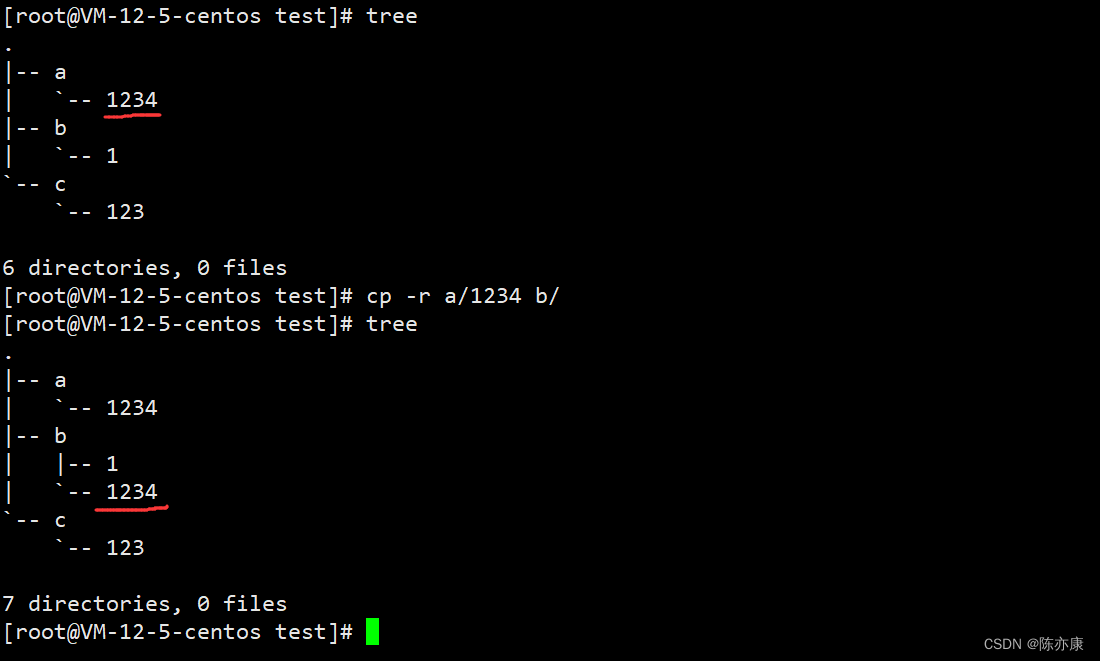
注意:文件夹的复制要搭配 -r 使用;
2.8、grep
grep表示文本查询,用来查询一个文件中是否包含匹配的字符串。
grep 的效果:进行字符串匹配,会把文件内容逐行进行匹配,看某一行是否包含你要查询的字符串,若包含,则会把整行数据进行展示(若多行都匹配,就展示多行)。
语法如下:
grep [要查询的字符串] [文件名 + 后缀]示例如下:

三、系统操作
3.1、ps
ps 就相当于任务管理器,是 process show 的缩写,用来展示当前进程。
语法如下:
ps //显示和当前终端有关的进程
ps aux //显示更完整的进程列表 3.2、netstat
netstat 用来查看网络状况,尤其是可以用来查看某个进程绑定的端口号如何,或者是查看某个端口是否被绑定(具体看 3.3 中的管道操作)
语法如下:
netstat //查看网络状况
netstat -anp //查看更全面的网络状况3.3、 管道操作
管道操作就是“ | ”,用来把 | 符号前面进程的输出,作为 | 符号后面进程的输入。
a)例如查看当前所有进程下存在字符串 "cyk" 的进程:
ps aux | grep cyk
b)例如查看 mysql 进程的端口号绑定情况如何:
netstat -anp | grep mysql
c)例如查看 8080 端口号是否被绑定
netstat -anp | grep 8080四、Linux中如何手动安装插件
例如:安装tree插件
输入如下指令:
yum install tree解释:
yum包管理器,就类似于maven中央仓库一样,在有管理员权限的情况下就可以这样安装;
五、vim
vim就是linux上的记事本,可以针对文件进行编辑;
5.1、打开文件
通过 vim 文件名(绝对路径或相对路径)如下图

5.2、编辑文件
默认情况下是“普通模式”(normal mode),是输入不了的,要想输入,需要进入“插入模式”(insert mode);有很多种方式可以进入插入模式,最简单的就是按i就可以进入插入模式,进行编辑;(如下)
插入模式(按下i,观察右下角)
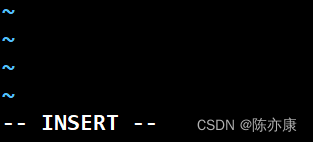
5.3、保存退出
按下esc回到普通模式(所有模式下回到普通模式都是通过esc)在输入 :wq 进行保存退出;也可以 :q! 不保存直接退出 ,或者 :w 文件名 先保存,再 :q 退出;
注意:输入 : 之后,光标会到最底行(底行模式 last-line mode),这里是用来输入一些控制命令;(如下图)

之后输入wq就可以 保存+退出;